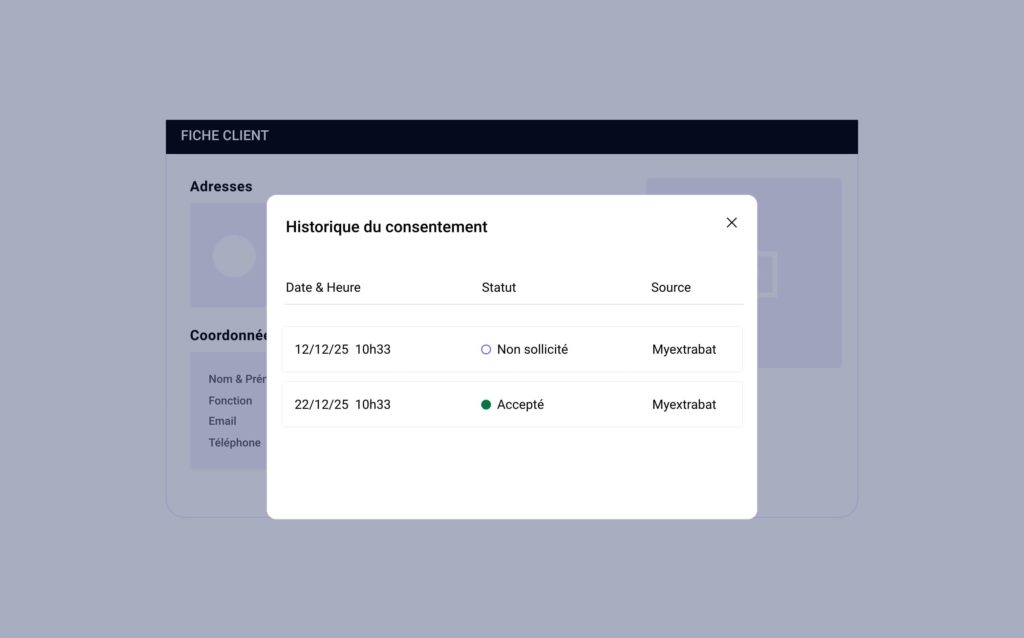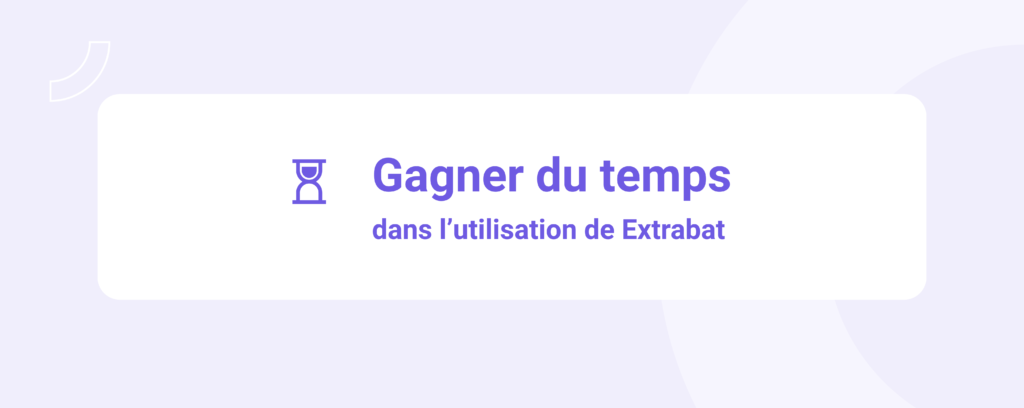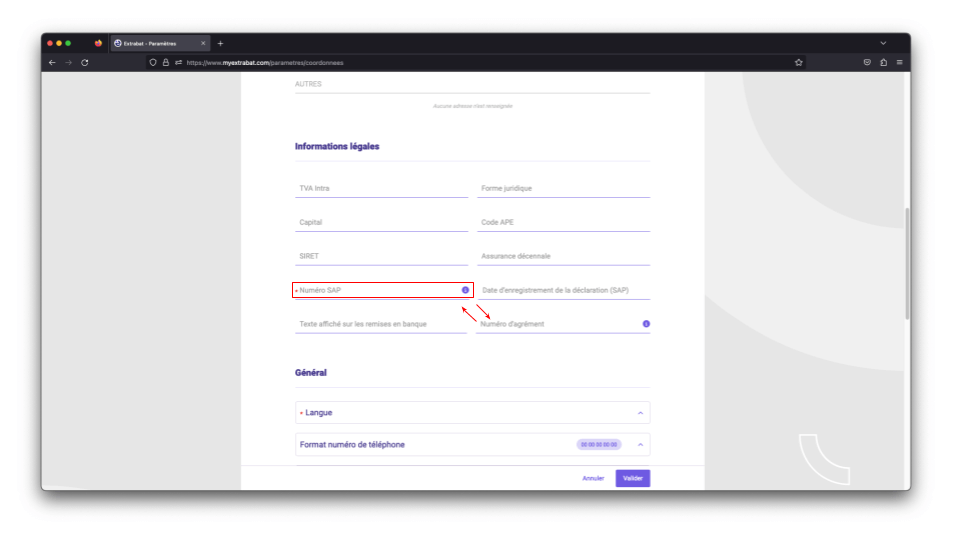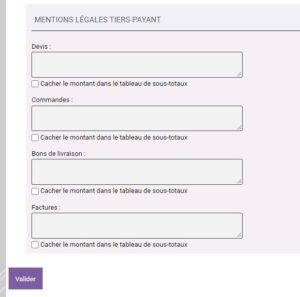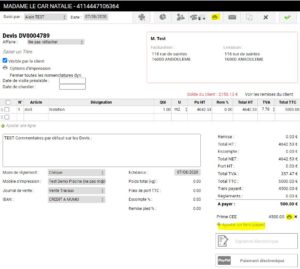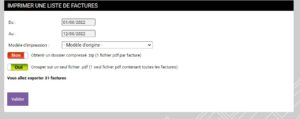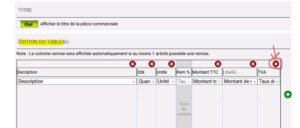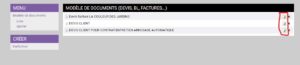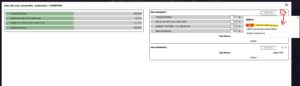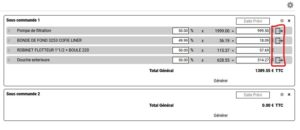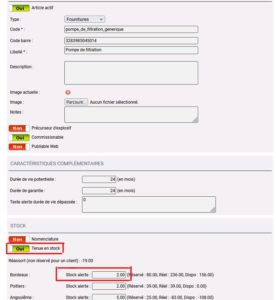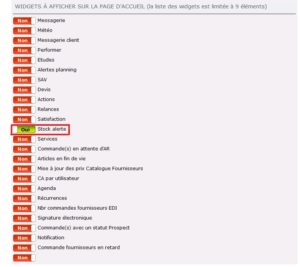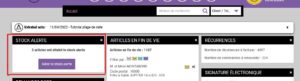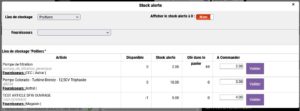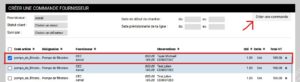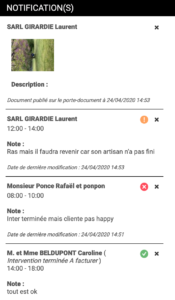Extrabat lance sa nouvelle fonctionnalité, la gestion du consentement pour des campagnes emailings plus sûres et conformes au RGPD.
Pour garantir la délivrabilité de vos futures campagnes d’emailing, nous vous recommandons fortement de commencer par lancer une campagne de consentement. Sans cette étape, vous risquez de ne pas obtenir leur accord pour l’envoi de vos communications.
Si vous ne souhaitez pas utiliser la fonctionnalité de gestion du consentement d’Extrabat, vous pouvez configurer simplement un nouvel expéditeur de campagne emailing comme Mailjet ou Brevo, des articles tutoriels avec vidéo vous expliquent comment faire.
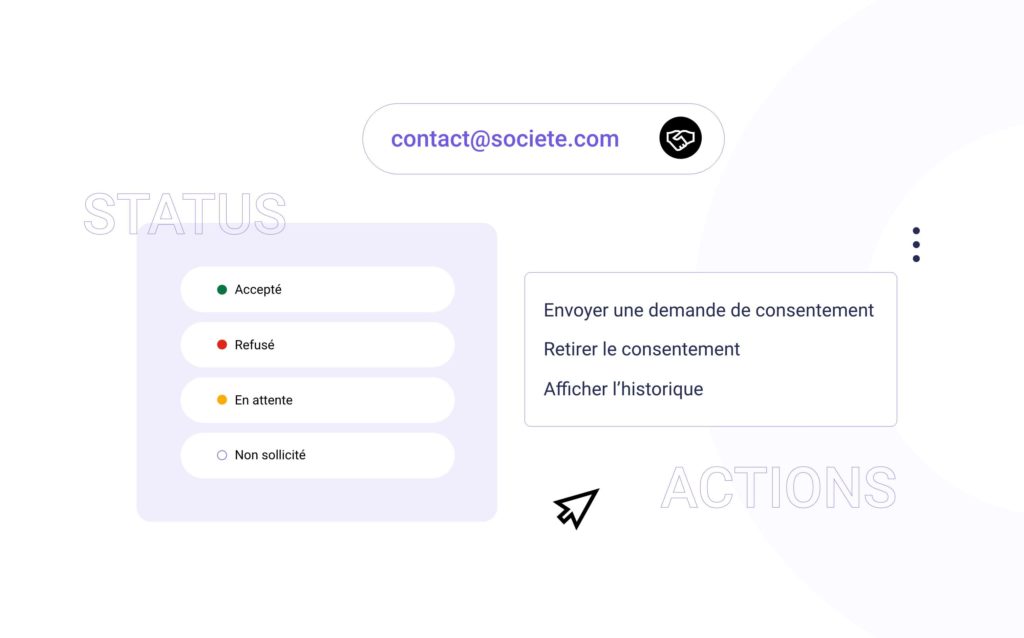
Pourquoi ?
Lorsque vous utilisez Extrabat pour vos campagnes d’emailing, nous assumons à la fois la responsabilité technique et légale en tant qu’expéditeur. Ce service est partagé entre tous les utilisateurs, ce qui implique une responsabilité collective.
Tout usage non conforme, tel que l’envoi massif à des listes d’adresses dont le consentement n’a pas été explicitement donné à l’entreprise, peut entraîner des blocages du système, impactant ainsi l’expérience de l’ensemble de nos utilisateurs.
Comment ça marche ?
Nous allons introduire un nouveau bouton de consentement dans les fiches de contact, permettant de solliciter l’accord des destinataires de manière transparente et conforme à la réglementation.
Seuls les contacts qui auront donné leur consentement recevront vos campagnes d’emailing, assurant ainsi le respect de leurs préférences et des lois en vigueur.
À noter : Vos clients pourront également gérer le consentement directement depuis leur espace client.
Première fois
Comment ?

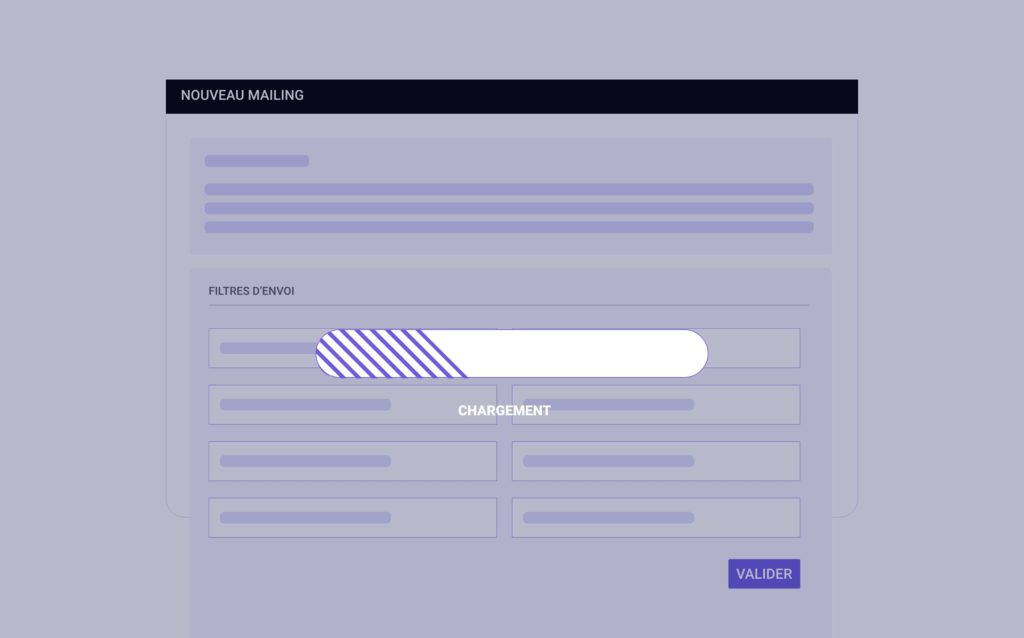
À noter : le temps de chargement peut prendre quelques minutes.
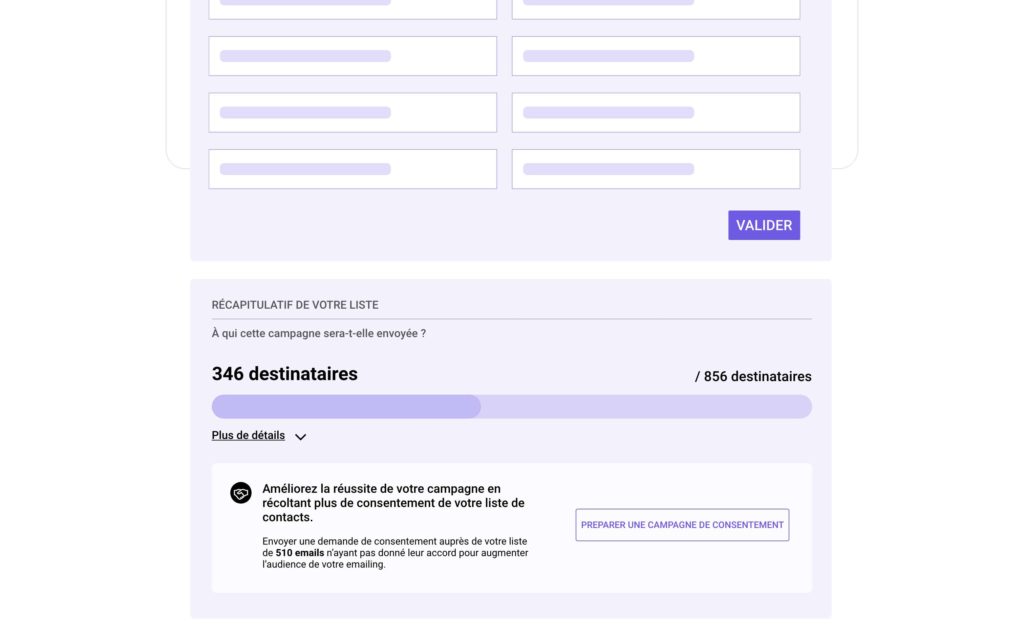
Après votre validation, la section “RÉCAPITULATIF DE VOTRE LISTE” sera mise à jour pour vous indiquer le nombre de contacts/destinataires disponibles (ayant donné leur consentement) pour vos campagnes d’emailing.
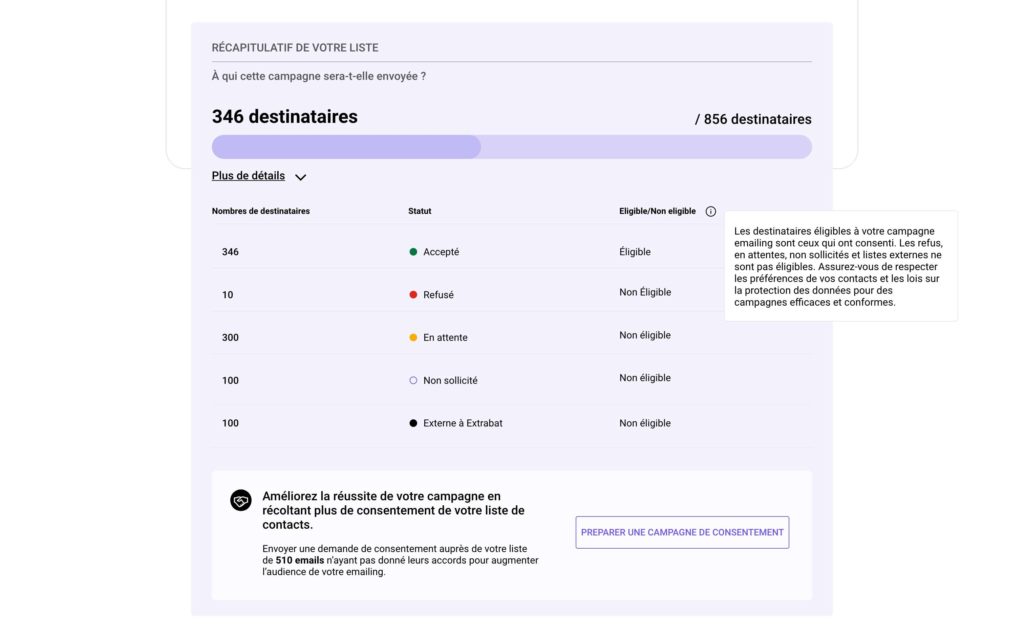
Vous souhaitez avoir plus de détails sur vos contacts (statut, éligibilité…) ? Cliquez sur “PLUS DE DÉTAILS” situé en-dessous de la barre des destinataires
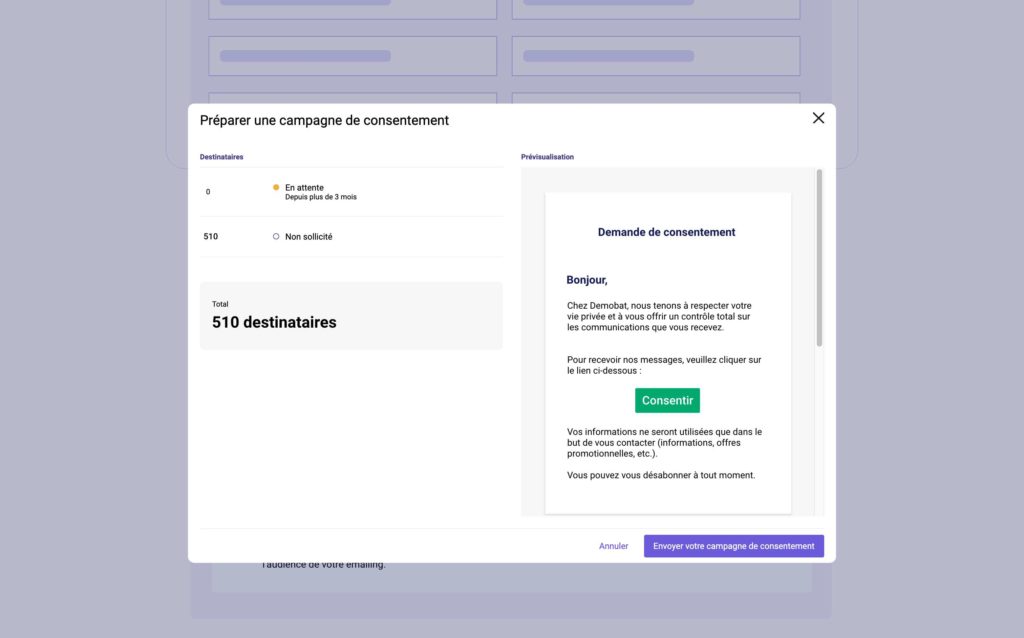
Si vous avez des contacts qui n’ont pas encore donné leur accord, cliquez sur le bouton “PRÉPARER UNE CAMPAGNE DE CONSENTEMENT” pour déclencher une campagne générale de demande de consentement depuis le bouton “ENVOYER VOTRE CAMPAGNE DE CONSENTEMENT”.
Au quotidien
La gestion se fait depuis 4 endroits différents, chacun étant représenté par l’icône suivante : ![]() à la suite de chaque email renseigné.
à la suite de chaque email renseigné.
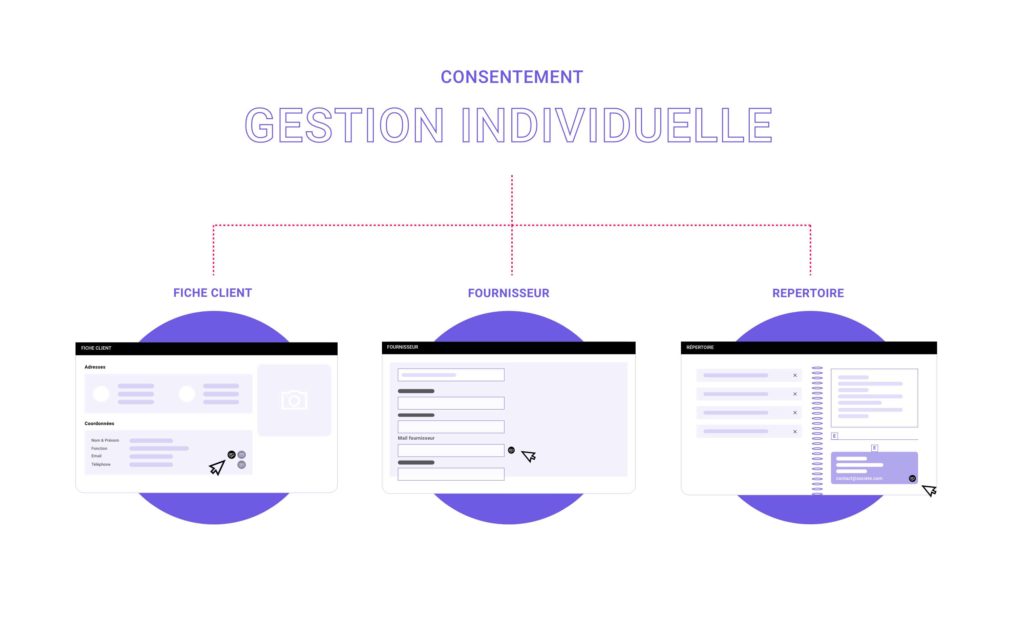
- 01 – Fiche client
- 02 – Fiche répertoire
- 03 – Fiche fournisseur
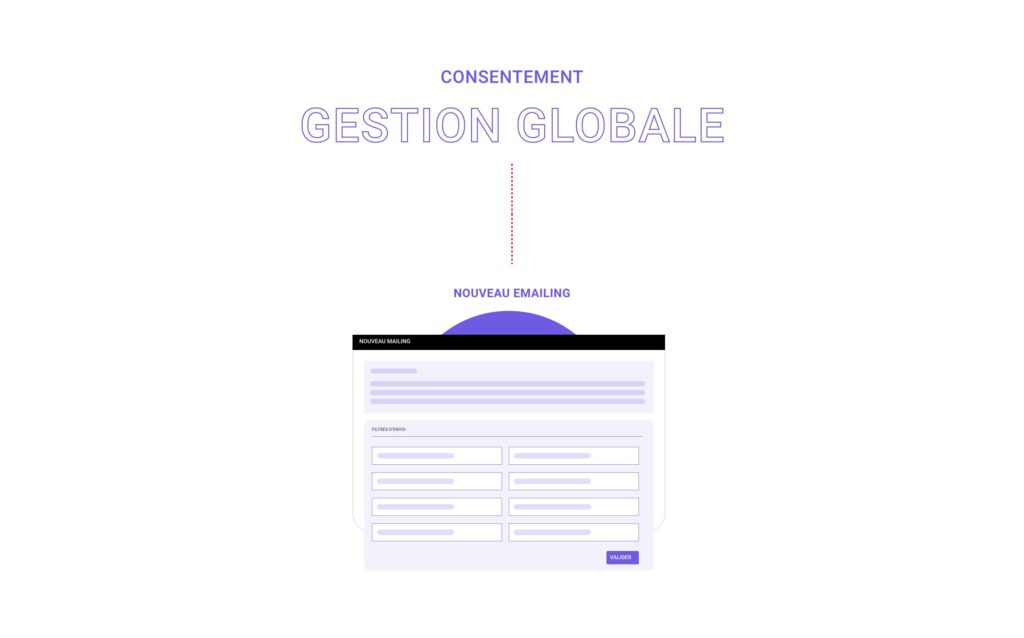
Globale
- 04 – Création d’une campagne emailing
Exemple fiche client :
Depuis la fiche client, retrouvez l’action pour la gestion du consentement par l’icône suivante : ![]() , situé à côté de chaque email renseigné.
, situé à côté de chaque email renseigné.
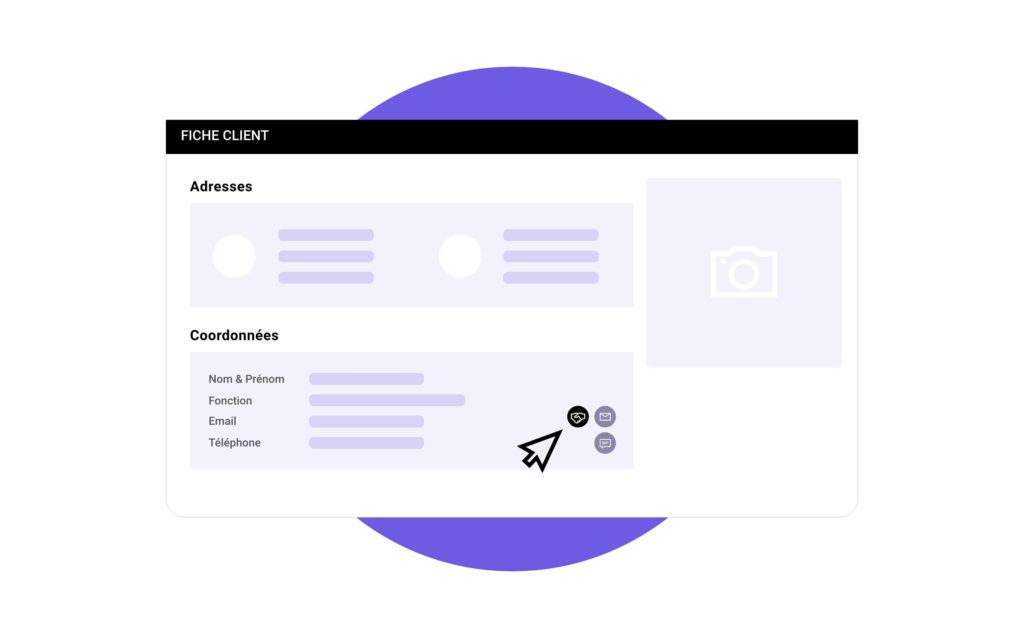
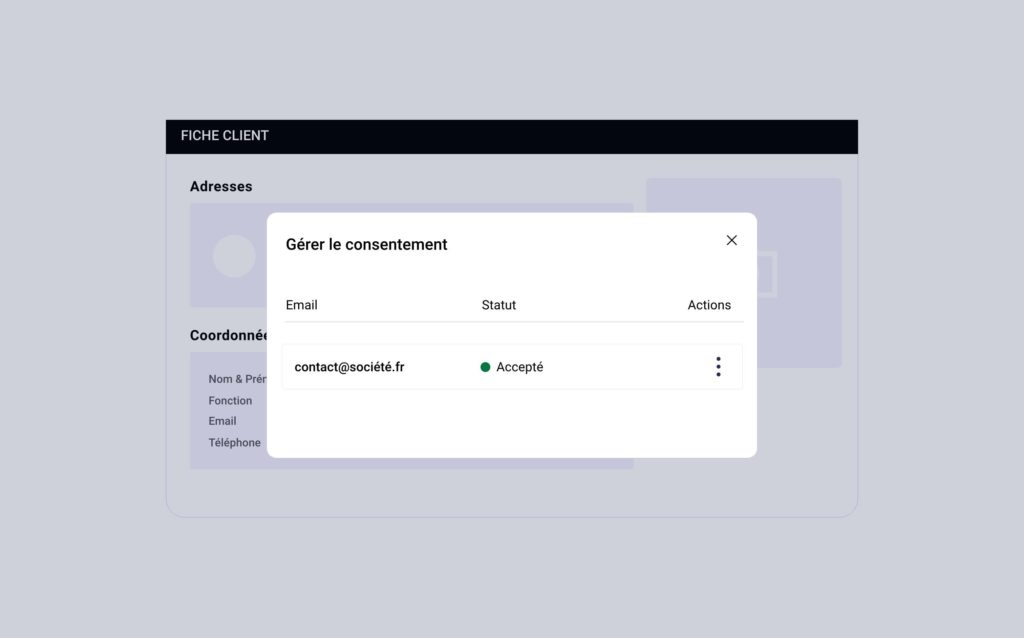
Consultez l’email renseigné ainsi que son statut :
- Accepté :
Le destinataire a donné son consentement pour recevoir les campagnes emailings. - Refusé :
Le destinataire ne consent pas à recevoir les campagnes emailings. - En attente :
Le destinataire a été consulté mais n’a pas encore donné son consentement ou refusé de recevoir les campagnes emailing. - Non sollicité :
Le destinataire n’a pas reçu de demande de consentement pour recevoir les campagnes emailings
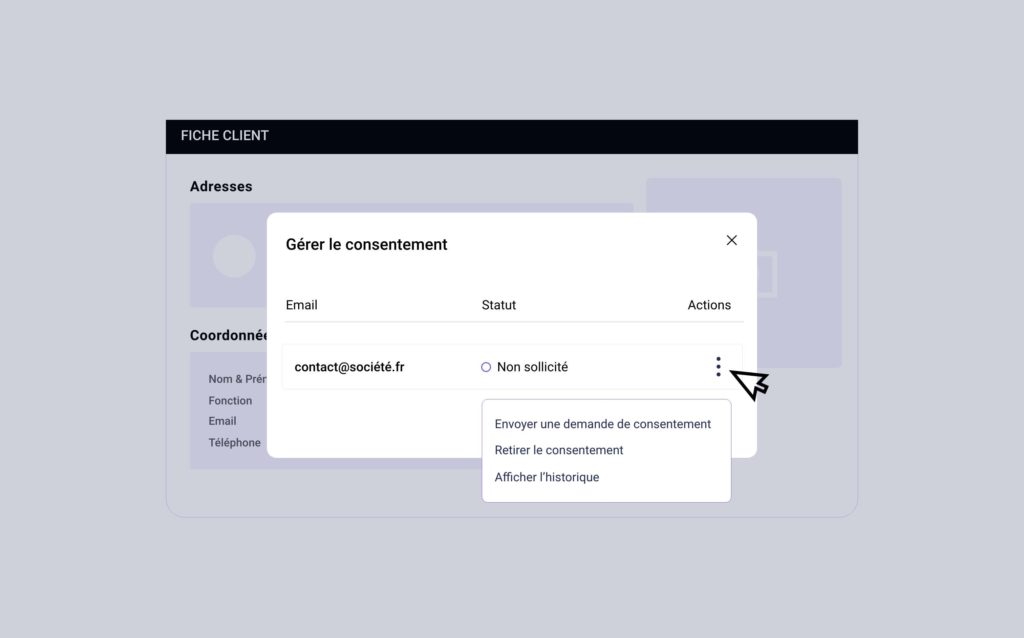
Les actions disponibles diffèrent en fonction du statut :
- Demander le consentement :
Réaliser la demande ou le renouvellement de la demande de consentement depuis cette action. - Retirer le consentement :
Retirer le consentement de cette adresse email depuis cette action.
⚠️ Attention, cette action n’est pas réversible depuis cette interface. Seul le destinataire pourra revenir sur cette décision depuis l’espace client. - Afficher l’historique :
Accéder à l’ensemble de l’historique sur la gestion du consentement de cette adresse email depuis cette action.